Laptop bị kẹt phím là một vấn đề phổ biến, gây khó chịu và ảnh hưởng trực tiếp đến hiệu suất làm việc của người dùng. Bài viết này sẽ cung cấp cho bạn những thông tin chi tiết về các nguyên nhân phím laptop bị kẹt, từ đó đưa ra các giải pháp khắc phục phím laptop bị kẹt tại nhà một cách nhanh chóng và hiệu quả. Chúng tôi sẽ hướng dẫn bạn từng bước để giải quyết vấn đề này, giúp bạn tiết kiệm thời gian và chi phí. Ngoài ra, chúng tôi cũng sẽ chia sẻ các biện pháp phòng tránh để bạn không gặp lại tình trạng khó chịu này trong tương lai. Cách xử lý phím laptop bị kẹt nhanh là mục tiêu hàng đầu mà bài viết hướng đến.
Nội Dung Bài Viết
Các nguyên nhân phổ biến khiến laptop bị kẹt phím
Tình trạng phím laptop bị kẹt không phải là hiếm gặp, và có rất nhiều lý do khác nhau gây ra nó. Việc hiểu rõ các nguyên nhân này sẽ giúp bạn tìm ra cách xử lý phù hợp nhất. Dưới đây là một số nguyên nhân phổ biến nhất:
Bụi bẩn và mảnh vụn
Một trong những nguyên nhân hàng đầu gây kẹt phím chính là do bụi bẩn và mảnh vụn tích tụ. Bụi bẩn, vụn thức ăn hoặc các vật thể nhỏ khác có thể dễ dàng lọt vào các khe hở giữa các phím và làm cản trở cơ chế hoạt động của chúng. Khi đó, phím bấm sẽ trở nên khó nhấn, phản hồi chậm hoặc thậm chí bị kẹt hoàn toàn. Việc sử dụng laptop trong môi trường không sạch sẽ hoặc thói quen ăn uống gần laptop có thể làm cho tình trạng này trở nên nghiêm trọng hơn.
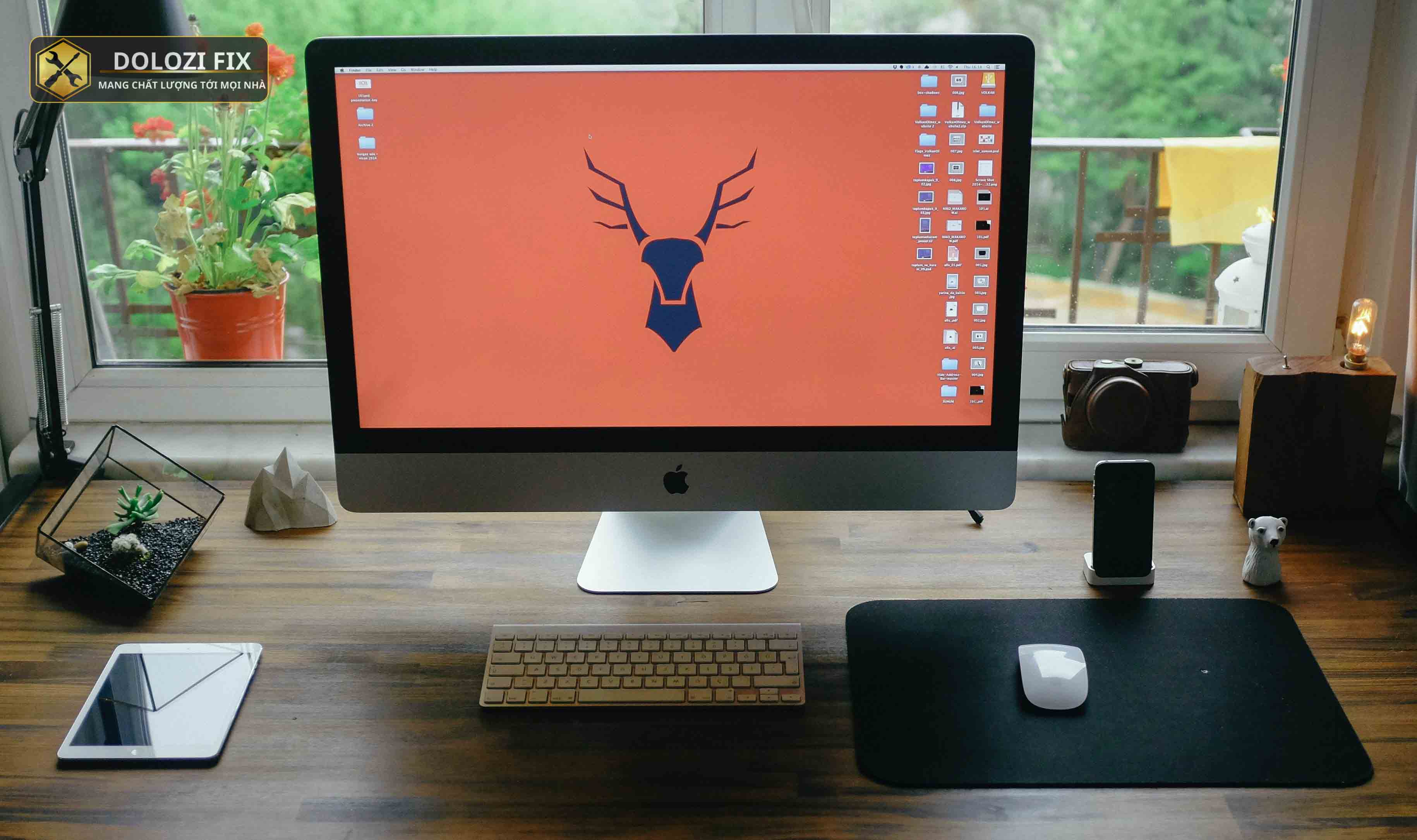
Chất lỏng đổ vào bàn phím
Tai nạn đổ chất lỏng lên bàn phím laptop không phải là chuyện hiếm gặp. Nước, cà phê, nước ngọt hoặc bất kỳ chất lỏng nào khác khi xâm nhập vào bàn phím có thể gây ra những hậu quả nghiêm trọng. Chất lỏng có thể làm hỏng các mạch điện bên trong, gây ra hiện tượng chập, rỉ sét hoặc làm dính các phím bấm, dẫn đến tình trạng phím laptop bị kẹt do đổ nước. Nếu không xử lý kịp thời, tình trạng này có thể gây ra những hư hỏng nghiêm trọng hơn và tốn kém hơn để sửa chữa.

Phím bấm bị mòn hoặc hư hỏng
Sử dụng laptop trong thời gian dài có thể làm cho các phím bấm bị mòn, gãy lẫy hoặc hư hỏng cơ học. Điều này đặc biệt phổ biến đối với những phím thường xuyên được sử dụng như phím cách, phím enter hoặc các phím chữ cái thông dụng. Lực tác động mạnh khi gõ phím hoặc việc vệ sinh không đúng cách cũng có thể gây ra những hư hỏng này, khiến cho phím bấm bị kẹt phím laptop không nhạy, khó bấm hoặc không phản hồi.
Lỗi phần mềm hoặc driver
Mặc dù ít phổ biến hơn, nhưng lỗi phần mềm hoặc driver bàn phím cũng có thể gây ra các hành vi không mong muốn, bao gồm cả cảm giác phím bị kẹt. Các xung đột phần mềm, driver cũ hoặc lỗi thời có thể làm cho phím bấm phản hồi không chính xác hoặc bị chậm trễ. Trong một số trường hợp, việc khởi động lại máy tính hoặc cập nhật driver có thể giúp giải quyết vấn đề này.
Cách khắc phục tình trạng kẹt phím tại nhà
Nếu laptop bị kẹt phím, bạn có thể thử một số cách khắc phục đơn giản tại nhà trước khi tìm đến sự trợ giúp của kỹ thuật viên. Dưới đây là một số phương pháp hiệu quả bạn có thể áp dụng:
Vệ sinh bàn phím
Vệ sinh bàn phím thường xuyên là một trong những cách hiệu quả nhất để ngăn ngừa và khắc phục tình trạng kẹt phím. Bạn có thể sử dụng bàn chải mềm, khăn microfiber hoặc khí nén để loại bỏ bụi bẩn và các mảnh vụn. Hãy nhẹ nhàng lau chùi các khe hở giữa các phím và đảm bảo không để lại bất kỳ vật thể lạ nào trên bàn phím. Thường xuyên vệ sinh laptop khi bị kẹt phím sẽ giúp bàn phím hoạt động trơn tru hơn.

Tháo keycap để kiểm tra và vệ sinh
Trong một số trường hợp, bạn có thể cần tháo keycap (nắp phím) để vệ sinh sâu hơn bên trong. Hãy cẩn thận khi tháo keycap, sử dụng dụng cụ chuyên dụng hoặc một vật mỏng để tránh làm gãy lẫy. Sau khi tháo, bạn có thể dùng bàn chải hoặc tăm bông để loại bỏ bụi bẩn và các mảnh vụn. Nếu không tự tin, bạn nên bỏ qua bước này để tránh làm hư hỏng bàn phím.
Kiểm tra và vệ sinh các kết nối bên trong (nếu có thể)
Nếu bạn có kiến thức và dụng cụ cần thiết, bạn có thể kiểm tra và vệ sinh các kết nối bên trong bàn phím. Tuy nhiên, đây là một công việc phức tạp và đòi hỏi sự cẩn trọng. Nếu không chắc chắn, bạn không nên tự ý thực hiện để tránh gây ra những hư hỏng nghiêm trọng hơn. Bạn nên cân nhắc tìm đến các dịch vụ sửa phím laptop bị kẹt chuyên nghiệp.
Khởi động lại máy tính
Trong một số trường hợp, việc khởi động lại máy tính có thể giúp giải quyết các vấn đề tạm thời do lỗi phần mềm hoặc xung đột driver. Thao tác này sẽ làm mới hệ thống, giúp cho các thiết bị ngoại vi, bao gồm cả bàn phím hoạt động bình thường trở lại. Đây là một cách xử lý phím laptop bị kẹt nhanh và dễ thực hiện.
Cập nhật driver bàn phím
Driver bàn phím cũ hoặc bị lỗi có thể gây ra tình trạng phím laptop bị kẹt. Để khắc phục, bạn nên cập nhật driver lên phiên bản mới nhất. Bạn có thể tìm driver trên trang web của nhà sản xuất laptop hoặc sử dụng các công cụ cập nhật driver tự động. Việc cập nhật driver thường xuyên có thể giúp bạn tránh được các vấn đề liên quan đến phần mềm.
Các trường hợp cần mang laptop đến trung tâm sửa chữa
Mặc dù nhiều vấn đề có thể được giải quyết tại nhà, nhưng có những trường hợp bạn cần tìm đến sự trợ giúp của các chuyên gia. Dưới đây là một số tình huống bạn nên cân nhắc:
Phím bị kẹt nghiêm trọng hoặc hư hỏng nặng
Nếu phím bấm bị kẹt quá nặng, không thể bấm hoặc phản hồi, hoặc nếu bạn nhận thấy có các dấu hiệu hư hỏng cơ học nghiêm trọng như gãy lẫy, bạn nên mang máy đến trung tâm sửa chữa. Việc cố gắng tự sửa chữa trong trường hợp này có thể gây ra những hư hỏng nặng hơn và tốn kém hơn để khắc phục.
Sau khi áp dụng các biện pháp trên vẫn không khắc phục được
Nếu bạn đã thử tất cả các cách khắc phục tại nhà mà vẫn không giải quyết được vấn đề, thì có thể có một vấn đề nghiêm trọng hơn bên trong laptop. Lúc này, việc tìm đến sự giúp đỡ của các kỹ thuật viên chuyên nghiệp là rất cần thiết. Các chuyên gia có kinh nghiệm sẽ có thể xác định chính xác nguyên nhân và đưa ra giải pháp sửa chữa tối ưu.
Các biện pháp phòng tránh tình trạng kẹt phím
Phòng bệnh hơn chữa bệnh. Để tránh gặp phải tình trạng laptop bị kẹt phím, bạn nên áp dụng những biện pháp phòng ngừa sau:
Thường xuyên vệ sinh bàn phím
Vệ sinh bàn phím thường xuyên là một trong những cách tốt nhất để ngăn ngừa tình trạng kẹt phím. Hãy dành thời gian để làm sạch bàn phím ít nhất một lần mỗi tuần để loại bỏ bụi bẩn và các mảnh vụn. Điều này sẽ giúp bàn phím của bạn luôn hoạt động tốt và tránh được những sự cố không đáng có.
Tránh để chất lỏng gần bàn phím
Một trong những nguyên nhân chính gây ra tình trạng kẹt phím là do chất lỏng đổ vào. Vì vậy, hãy cẩn thận khi sử dụng laptop gần các đồ uống. Nếu có thể, hãy đặt đồ uống ở khoảng cách an toàn để tránh tình huống bất cẩn gây ra hư hỏng cho bàn phím.
Sử dụng bàn phím cẩn thận
Hãy gõ phím nhẹ nhàng và tránh tác động mạnh lên bàn phím. Việc sử dụng lực quá mức có thể làm hư hỏng các phím bấm, đặc biệt là đối với những laptop có bàn phím mỏng và nhạy cảm. Thói quen sử dụng cẩn thận sẽ giúp bàn phím của bạn bền bỉ hơn.
Sử dụng miếng che bàn phím (nếu cần)
Miếng che bàn phím là một phụ kiện hữu ích giúp bảo vệ bàn phím khỏi bụi bẩn, chất lỏng và các tác nhân gây hại khác. Nếu bạn thường xuyên sử dụng laptop trong môi trường bụi bặm, thì miếng che bàn phím sẽ là một lựa chọn tốt để bảo vệ bàn phím của bạn.
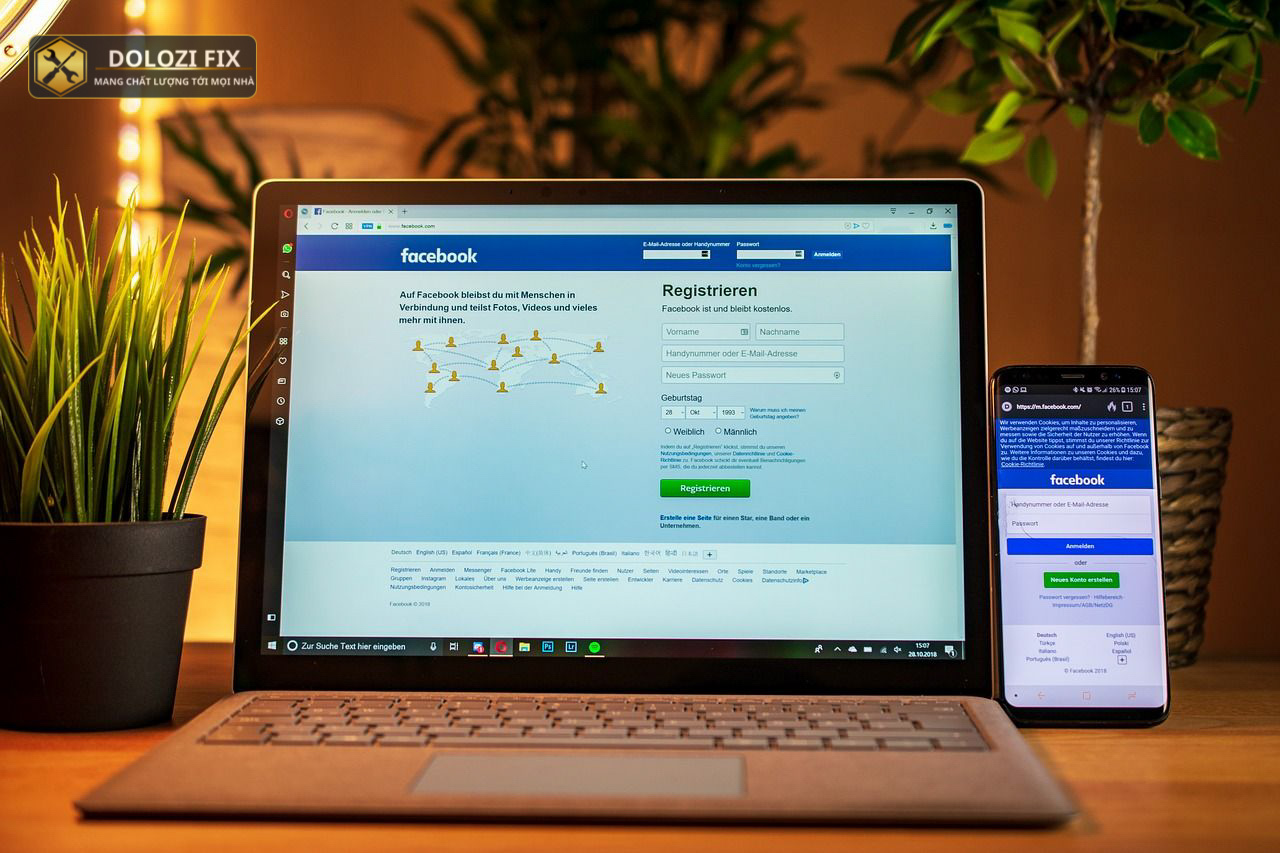
Kết luận
Laptop bị kẹt phím là một vấn đề không hiếm gặp, nhưng bạn hoàn toàn có thể tự giải quyết tại nhà bằng những cách đơn giản. Việc hiểu rõ nguyên nhân phím laptop bị kẹt sẽ giúp bạn áp dụng các biện pháp khắc phục hiệu quả hơn. Nếu các biện pháp tại nhà không hiệu quả, hãy tìm đến các dịch vụ sửa phím laptop bị kẹt uy tín. Bên cạnh đó, việc chủ động thực hiện các biện pháp phòng tránh sẽ giúp bạn giảm thiểu tối đa nguy cơ gặp phải tình trạng khó chịu này. Hy vọng bài viết này cung cấp những thông tin hữu ích cho bạn.
Câu hỏi thường gặp
Những nguyên nhân nào làm phím laptop bị kẹt?
Bụi bẩn, mảnh vụn, chất lỏng đổ vào, phím mòn, hoặc lỗi phần mềm đều có thể gây kẹt phím.
Tự sửa được phím laptop bị kẹt không?
Có, bạn có thể tự sửa bằng cách vệ sinh, tháo keycap hoặc cập nhật driver.
Khi nào cần mang laptop đi sửa?
Khi phím bị kẹt nặng, hư hỏng hoặc tự sửa không được thì nên mang đi sửa.
Vệ sinh bàn phím thế nào khi bị kẹt phím?
Dùng bàn chải mềm, khăn microfiber, hoặc khí nén để vệ sinh nhẹ nhàng.
Có nên dùng dung dịch vệ sinh phím không?
Nên dùng các dung dịch chuyên dụng, tránh dùng quá nhiều có thể gây hỏng.
Nếu bạn có bất kỳ khó khăn gì cần giúp đỡ, kỹ thuật của chúng tôi luôn sẵn sàng hỗ trợ, tư vấn, giải quyết vấn đề. Đừng ngần ngại liên hệ với chúng tôi.
Dlz Fix
Facebook: https://www.facebook.com/DLZfix247/
Hotline: 0931 842 684
Website: https://dlzfix.com/
Email: dlzfix247@gmail.com
Địa chỉ: Kỹ thuật đến Tận Nơi để sửa chữa.